
Ansehen von MLS Season Pass in der App „Apple TV“ auf dem Mac
MLS Season Pass in der Apple TV App ermöglicht dir sofortigen Zugriff auf alle Major League Soccer-Ereignisse, wenn du den MLS Season Pass abonniert hast.
Du kannst laufende Spiele mit aktuellen Spielständen anzeigen oder nach anstehenden Spielen suchen und sie zu „Als Nächstes“ hinzufügen.
Hinweis: Die Verfügbarkeit des MLS Season Pass kann je nach Land oder Region variieren. Weitere Informationen findest du im Apple Support-Artikel Verfügbarkeit der Apple Media Services.
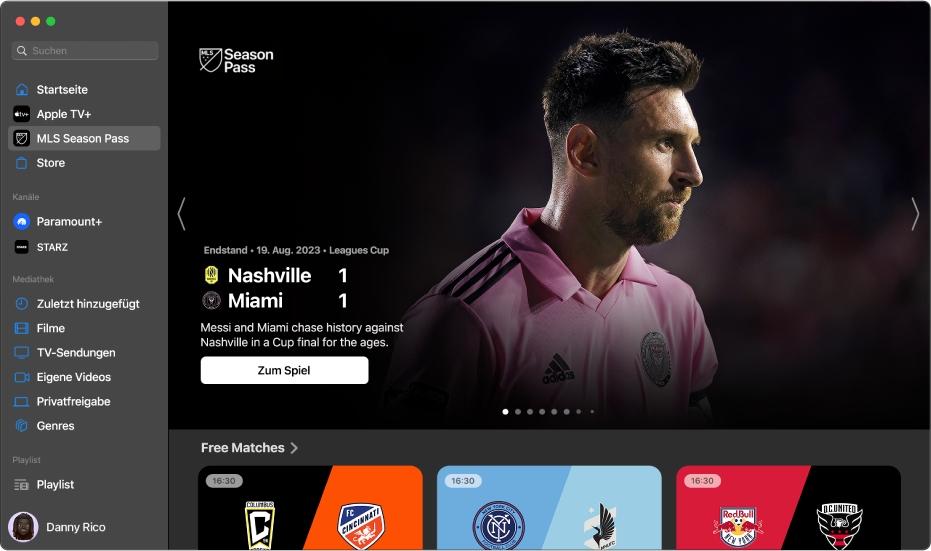
Ansehen von Major League Soccer mit dem MLS Season Pass
Wenn du den MLS Season Pass abonnierst, kannst du alle Spiele der Major League Soccer-Saison, die Audi MLS Cup Playoffs und den Leagues Cup an einem Ort ansehen, mit einheitlichen Spielzeiten und ohne Unterbrechungen. Außerdem hast du Zugriff auf Shows vor und nach dem Spiel und bist immer beim spannendsten Spiel dabei, mit Live-Ansichten, Analysen und Diskussionen.
Klicke in der Apple TV App
 auf deinem Mac auf „MLS Season Pass“ in der Seitenleiste.
auf deinem Mac auf „MLS Season Pass“ in der Seitenleiste.Führe auf der rechten Seite beliebige der folgenden Schritte aus:
Entdecke ausgewählte Spiele, Shows vor und nach dem Spiel und vieles mehr: Scrolle zu einer Kategoriezeile und navigiere nach links oder rechts.
Suche nach Spielen, Vereinsprofilen, Spielerprofilen und mehr für einen bestimmten Verein: Scrolle nach unten zur Zeile „Eastern Conference Clubs“ oder „Western Conference Clubs“ und navigiere nach links oder rechts, um einen Verein zu finden. Klicke dann auf einen Verein.
Klicke auf den Kategorienamen, um alle Vereine einer Conference-Kategorie anzuzeigen.
Klicke auf die Miniatur eines Ereignisses, um die Wiedergabe zu starten.
Schnell zu einem anderen Live-Spiel wechseln
Wenn du ein Spiel in der Apple TV App
 auf deinem Mac abspielst, kannst du den Zeiger über den Viewer bewegen, um die Wiedergabesteuerungen anzuzeigen.
auf deinem Mac abspielst, kannst du den Zeiger über den Viewer bewegen, um die Wiedergabesteuerungen anzuzeigen. Klicke auf „Livesport“ unten links und wähle ein Spiel in der angezeigten Zeile aus.
Live-Sendungen im lokalen Radio während MLS-Spielen verfolgen
Wenn du ein Spiel in der Apple TV App
 auf deinem Mac abspielst, kannst du den Zeiger über den Viewer bewegen, um die Wiedergabesteuerungen anzuzeigen.
auf deinem Mac abspielst, kannst du den Zeiger über den Viewer bewegen, um die Wiedergabesteuerungen anzuzeigen.Klicke auf die Taste „Audiooptionen“
 unten rechts und wähle eine Audiospur im Einblendmenü aus:
unten rechts und wähle eine Audiospur im Einblendmenü aus:TV: Wiedergabe des Audiokommentars aus der Fernsehsendung.
Lokaler Radiosender [Heimteam, Sprache]: Hör die Radioübertragung des Heimteams an, während du das Spiel verfolgst.
Ereignis zu „Als Nächstes“ hinzufügen
Klicke in der Apple TV App
 auf deinem Mac auf „MLS Season Pass“ in der Seitenleiste.
auf deinem Mac auf „MLS Season Pass“ in der Seitenleiste.Führe einen der folgenden Schritte aus:
Bewege den Zeiger über die Miniatur eines Ereignisses, klicke auf „Mehr“
 und wähle dann „Zu ,Als Nächstes’ hinzufügen“.
und wähle dann „Zu ,Als Nächstes’ hinzufügen“.Klicke auf die Miniatur eines Ereignisses dann auf die Taste „Hinzufügen“
 oben rechts.
oben rechts.
Das Ereignis wird zu „Als Nächstes“ in der Zeile „MLS Season Pass“ und auch in der Zeile „Als Nächstes“ auf der Startseite hinzugefügt.
Ereignis aus „Als Nächstes“ entfernen
Klicke in der Apple TV App
 auf deinem Mac auf „MLS Season Pass“ in der Seitenleiste.
auf deinem Mac auf „MLS Season Pass“ in der Seitenleiste.Führe einen der folgenden Schritte aus:
Bewege den Zeiger auf eine Miniatur in „Als Nächstes“ in der Zeile „MLS Season Pass“, klicke auf die angezeigte Taste „Mehr“
 und wähle „Aus ,Als Nächstes’ entfernen“.
und wähle „Aus ,Als Nächstes’ entfernen“.Klicke auf die Miniatur eines Ereignisses dann auf das Häkchen
 oben rechts.
oben rechts.